この記事では、A2ホスティングWebサイトを管理できるようにPleskにログインおよびログアウトする方法について説明します。
Pleskは新しいA2ホスティングプランに含まれなくなりましたが、従来のマネージドWordPressアカウントでは引き続き利用できます。アンマネージドVPSおよび専用サーバーにPleskを手動でインストールできます。
Pleskにログイン
Pleskにログインするには、次のいずれかの方法を使用します。
方法#1:A2ホスティングカスタマーポータルからPleskにアクセスする
カスタマーポータルからPleskにアクセスするには、次の手順に従います。
- カスタマーポータルにログインします。カスタマーポータルにログインする方法がわからない場合は、この記事を参照してください。
- メニューバーで[サービス]をクリックし、[マイサービス]をクリックします。
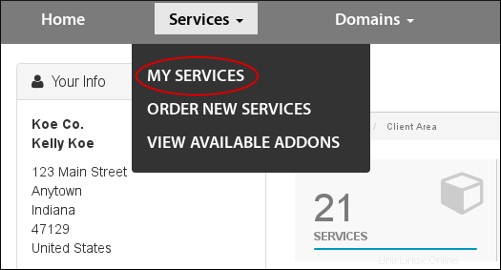
- [マイ製品とサービス]で、ホスティングパッケージを見つけて、[管理]をクリックします。
- [ホスティング情報]で、[Pleskコントロールパネルにログイン]をクリックします。
メソッド#2:Pleskに直接アクセスする
Pleskログインに直接アクセスするには、次の手順に従います。
- Webブラウザで、WebサイトのPleskアドレスを入力します。アドレスはhttps://www.example.com:8443 、ここで example.com ドメイン名を表します。または、アドレス https://server.com:8443を使用することもできます。 、ここで server.com サーバー名を表します。
Pleskからのログアウト
Pleskの使用を終了するたびにログアウトする必要があります。これにより、セッションが終了したことがWebサーバーに通知されます。ログアウトしない場合、サーバーは設定された時間が経過するとセッションを自動的に閉じます。ただし、この自動ログアウトが発生する前に、攻撃者が開いている接続を悪用する可能性はわずかです。
Pleskからログアウトするには、次の手順に従います。
- 上部のナビゲーションバーで、ユーザー名をクリックします。

-
[ログアウト]をクリックします。

Pleskの詳細については、https://www.plesk.comにアクセスしてください。